Các ứng dụng máy tính
Giảm kích thước ảnh không cần cài thêm ứng dụng
Nếu bạn cần một tính năng thu nhỏ ảnh đơn giản cho kho ảnh bạn mới vừa chép vào, ứng dụng Photos mặc định của Windows 10 có hỗ trợ bạn mà không cần phải cài thêm phần mềm khác.
Tính năng này chỉ mới được thêm vào ứng dụng Photos trong các bản cập nhật gần đây. Tính năng này đúng tính chất là resize ảnh, việc thay đổi kích thước ảnh sẽ không cắt xén gì trong ảnh, nó chỉ thu nhỏ kích thước ảnh theo ba chuẩn S, M, L với kích thước khác nhau.
Để thay đổi kích thước một ảnh, đầu tiên bạn hãy mở ứng dụng Photos, chọn bức ảnh muốn thay đổi kích thước > bấm vào nút ba chấm ở góc trên bên phải (nút more options) > chọn Resize.

Ở cửa sổ hiện ra, bạn chọn một trong ba tuỳ chọn kích thước là S (Small), M (Medium), L (Large) tương ứng với kích thước file ảnh sẽ lớn hay nhỏ sau khi được điều chỉnh lại kích thước.

Xem thêm bài viết hướng dẫn resize tại đây
Giảm dung lượng ảnh bằng Optimizer (Windows)
Nén ảnh không khó nhưng ứng dụng trên Microsoft Store hỗ trợ nén ảnh cho Windows 10 thì lại hiếm có. Optimizer (for images) là sự lựa chọn khá tốt và miễn phí. Ứng dụng giúp bạn nén nhanh chóng nhiều định dạng hình ảnh ra PNG, JPEG, TIFF, GIF với chất lượng tùy chọn mà vẫn giữ sắc nét như hình ảnh gốc.
Optimizer (for images) giúp bạn nén nhanh chóng nhiều định dạng hình ảnh ra PNG, JPEG, TIFF, GIF với chất lượng tùy chọn mà vẫn giữ sắc nét như hình ảnh gốc.
Optimizer (for images) có giao diện đẹp và không quảng cáo. Giao diện được thiết kế chia thành hai khung để bạn so sánh chất lượng ảnh gốc và sau khi nén hoặc giữa các định dạng ảnh chọn nén.
Để nén, bạn bấm Open để chọn file ảnh thuộc định dạng.
- PNG.
- JPG.
- JPEG.
- TIFF.
- GIF.
- WebP.
Ứng dụng không nói rõ giới hạn dung lượng của một file khi nén nhưng thử nghiệm thành công với file 13 MB.
Từ cột bên trái hoặc bên phải, bạn bấm Optimizer để chọn định dạng nén.
- OptiPNG.
- JPEG.
- TIFF.
- GIF.
Bạn bấm Options để điều chỉnh mức độ nén tại thanh Quality. Mức độ nén càng cao khi di chuyển về bên trái, bạn sẽ thấy ngay mức % dung lượng tiết kiệm được và dung lượng mới của file ảnh.

Nếu bạn không muốn nén thì chọn None và để so sánh với hình ảnh gốc hoặc chọn một định dạng nén khác để so sánh để xem hình ảnh nén nào có chất lượng tốt hơn.
Thay đổi kích thước ảnh nhanh cho Windows 10 với RIRFRD
Right image right format right dimensions (RIRFRD) là một ứng dụng mà bạn sẽ thích bởi tính đơn giản và nhiều chức năng, lại không có quảng cáo nữa. Ứng dụng tương thích Windows 10 và Windows 10 Mobile. Dung lượng 1 – 4 MB.
Ứng dụng có giao diện và cách sử dụng vô cùng đơn giản. Trong đó mục Format Instructions giúp bạn nén ảnh. Chức năng là chuyển đổi định dạng ảnh sang BMP, GIF, JPEG, JPEG-XR, PNG, TIFF. Bạn bấm Open Image(s) để chọn ảnh, bạn bấm All files trong cửa sổ mở ra để xem các định file hỗ trợ.

Với định dạng JPEG, bạn được cung cấp thêm thanh trượt để điều chỉnh chất lượng. Mặc định, ở mức cao nhất (chất lượng nguyên gốc) nhưng nếu bạn muốn giảm dung lượng ảnh thì kéo về bên trái.
Sau cùng, bấm Save Image(s) > đặt tên và vị trí lưu cho file > Save.
Xem thêm hướng dẫn RIRFRD
Tiện ích giảm kích thước ảnh trên Chrome Resizing App
Khi bạn cần nén mà không muốn hình ảnh bị suy giảm chất lượng. Resizing App sẽ giúp bạn và còn nhiều tính năng hữu ích khác nữa để giảm kích thước ảnh. Bạn có thể giảm kích thước ảnh với Resizing App trực tiếp từ thanh công cụ trình duyệt Chrome thông qua tiện ích mở rộng.
Khi bạn muốn giảm kích thước ảnh hay thực hiện tính năng khác thì bấm biểu tượng R của Resizing App trên thanh công cụ Chrome > tải ảnh lên.

Sau đó, giao diện chỉnh sửa hiện ra giống như phiên bản trang chủ. Bạn có thể thực hiện nén, cắt, thay đổi kích thước hay chuyển đổi được rồi.
Xem thêm hướng dẫn Resizing App
Giảm dung lượng ảnh bằng điện thoại iPhone
Sử dụng ứng dụng Duplicate Photos Remover & Compress:
Ứng dụng này không chỉ giúp bạn nén mà còn hỗ trợ tìm kiếm hình ảnh trùng lặp để xóa, giảm bớt dung lượng cho bộ nhớ lưu trữ thiết bị. Ứng dụng tương thích iOS 8.0 trở lên. Dung lượng 6 MB.
Vào ứng dụng, bạn bấm mục Compress để hiển thị các nội dung hình ảnh sắp xếp theo thứ tự được lưu (Photo), theo kích thước (Size), teo album (Album) và được nén (Compressed).
– Nén ảnh: Để nén, bạn bấm Select > chọn hình ảnh mong muốn > bấm Compress. Hình ảnh sẽ được nén ngay lập tức với mức nén mặc định là 50%, bạn chuyển sang Compressed để xem.

Bạn có thể nhận biết dung lượng trước và sau khi nén từ thông số trên thumbnail ảnh. Hình ảnh sau khi nén chưa được lưu lại, bạn bấm Select > chọn ảnh > Save. Hình ảnh sẽ được lưu trong ứng dụng Ảnh.

– Nén video: Bên cạnh nén ảnh, ứng dụng còn hỗ trợ nén video nữa. Bạn bấm vào Video > Select > chọn video > Compress.

– Tìm ảnh trùng lặp: Bấm vào mục Delete > Duplicate, ứng dụng sẽ hiển thị các hình ảnh trùng lặp. Để xóa, bạn bấm Select > chọn ảnh > Remove. Hình ảnh sẽ được xóa khỏi thiết bị và không thể phục hồi.

Mặc định, mức độ nén hình ảnh trên ứng dụng là 50%. Bạn bấm Settings > Compress Quality để chọn mức độ nén khác.
Tải về Duplicate Photos Remover & Compress
Giảm dung lượng ảnh bằng điện thoại Android
Giảm dung lượng ảnh bằng DeComp
Một ứng dụng giảm dung lượng ảnh trên Android đơn giản cho phép nén nhiều ảnh cùng lúc với chất lượng không suy giảm nhiều so với ảnh gốc.
Vào ứng dụng lần đầu, bạn cho phép chương trình truy cập vào thư viện ảnh hệ thống. Bây giờ, bạn bấm biểu tượng bức ảnh nằm bên phải nút i để chọn hình ảnh thực hiện trong các album trên thiết bị hiện ra. DeComp cho phép chọn và nén cùng lúc nhiều ảnh, chọn xong bấm Add.

Sau đó, bạn di chuyển thanh trượt để chọn chất lượng nén. Nếu đẩy về mức Low thì độ nén thấp nhưng vẫn còn giữ chất lượng như file gốc. Ngược lại, với mức High thì file ảnh có dung lượng thấp nhưng tỉ lệ nghịch với chất lượng. Hoặc bạn giữ nguyên ở mức chính giữa, đây là mức tối ưu.

Sau cùng, bấm Start và theo dõi quá trình giảm dung lượng ảnh của ứng dụng. Hoàn tất, bạn sẽ nhìn thấy dung lượng mới (đã nén) và dung lượng gốc của mỗi file ảnh. Bạn bấm Done kết thúc.
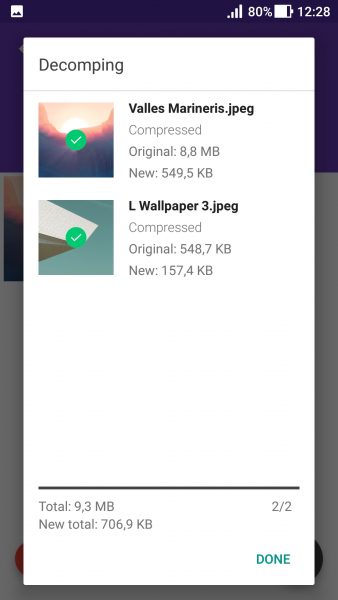
Tất cả ảnh giảm dung lượng ảnh trên Android đều lưu trong mục Images, bạn bấm nút mũi tên phải (>) trên giao diện chính để xem và quản lý. Hoặc vào trình quản lý dữ liệu của hệ thống, tìm thư mục Decomp tại bộ nhớ trong để xem.
Tải DeComp
Giảm dung lượng ảnh bằng Photo Compress 2.0
Ứng dụng giảm dung lượng ảnh trên Android này không chỉ hỗ trợ nén mà còn giúp bạn xén và thay đổi kích thước ảnh theo ý muốn. Ứng dụng tương thích Android 3.2 trở lên. Dung lượng 1,7 MB.
Cũng như bao ứng dụng khác, bạn cũng cho phép chương trình truy cập vào thư viện ảnh hệ thống. Tiếp theo, bạn chọn hình ảnh muốn nén từ Gallery (ảnh trên thiết bị, thẻ nhớ), Camera (lấy từ ảnh chụp mới).

Mỗi lượt, ứng dụng chỉ cho bạn nén một ảnh nhưng bạn có thể nén nhiều ảnh mà mình sẽ chỉ cách thực hiện trong phần sau. Giao diện Next Step hiện ra, bạn có thể nhìn thấy các công cụ:

– Compress Image: Cung cấp chức năng nén, bạn bấm Quick compress để tiến hành nén với mức độ chất lượng do ứng dụng thiết lập mặc định.
Hoặc bấm Compress để tùy chỉnh mức độ nén tại thanh trượt Quality last used. Mức độ càng cao thì dung lượng càng thấp. Sau cùng, bấm Compress để nén.

File ảnh nén sẽ được lưu trong PhotoCompress. Bạn có thể nhìn thấy bảng so sánh dung lượng trước (Original) và sau khi nén (Current).
– Resize Image: Bạn bấm Quick Resize để thay đổi kích thước ảnh theo thiết lập mặc định. Hay điều chỉnh lại theo kích thước của bạn, bấm Resize. Bạn chọn kích thước với nhiều tùy chọn mà ứng dụng liệt kê tại Size Presets.

Bạn chọn Custom nếu muốn thay đổi theo kích thước tùy chọn, nhập chiều dài (Height) và chiều rộng (Width) ảnh bên dưới. Bạn có thể để ứng dụng tự cân chỉnh kích thước phù hợp bằng cách chọn đơn vị kích thước theo điểm ảnh (Pixel) hay phần trăm (Percentage).
Sau cùng, bấm Resize. Ảnh thay đổi kích thước cũng lưu trong thư mục PhotoCompress.
Giảm dung lượng ảnh trên Android bằng iPro
iPro: Powerful Image compressor & resizer là một tiện ích mạnh mẽ và đa chức năng có thể giúp bạn nén, giảm kích thước, dung lượng, chuyển đổi,… hình ảnh trên Android.

Tiện ích như iPro trên Android không thiếu nhưng ứng dụng này mạnh mẽ hơn ở chỗ khi bạn có thể thực hiện nén cùng lúc hàng ngàn file ảnh. iPro còn miễn phí nữa.
Ứng dụng tương thích Android 5.0 trở lên. Dung lượng 9,6 MB.
Xem thêm hướng dẫn iPro tại đây
Nén ảnh nhanh với Photo Compress
Một ứng dụng Android có khả năng nén ảnh khá tốt, siêu nhanh, miễn phí mà không quảng cáo nữa đó là Photo Compress. Không giống như máy tính, thiết bị di động thường có bộ nhớ lưu trữ dữ liệu thấp. Nếu bạn có quá nhiều hình ảnh lên đến hàng GB nhưng không muốn xóa đi thì tốt nhất là nén chúng. Photo Compress có thể giúp bạn.
Ứng dụng tương thích Android 5.0 trở lên. Dung lượng 1,8 MB. Photo Compress có giao diện khá đẹp và không quảng cáo. Bạn sẽ nhìn thấy hai chức năng:

Xem chi tiết hướng dẫn Photo Compress
Các dịch vụ Online
Có thể nói hiện nay, các dịch vụ giảm dung lượng ảnh đều được đưa lên nền tảng web, chúng rất tiện dụng để bạn có thể nhanh chóng nén ảnh trong máy mà không cần phải cài đặt gì.
Squoosh – dịch vụ giảm dung lượng ảnh của Google
Giảm dung lượng ảnh mà không làm suy giảm chất lượng là một trong những tiêu chí của Squoosh. Với trang web này, bạn được cung cấp nhiều công cụ nâng cao để tinh chỉnh thành phần màu sắc trên ảnh hỗ trợ việc nén theo đúng nhu cầu sử dụng.

Squoosh cho phép bạn sử dụng miễn phí dịch vụ giảm dung lượng ảnh và không tài khoản. Bên cạnh desktop, dịch vụ hoạt động tốt trên cả phiên bản mobile.
Xem bài viết chi tiết Squoosh.
Giảm dung lượng ảnh bằng Compress Studio
Compress Studio giúp bạn bạn giảm dung lượng ảnh theo kích thước mong muốn và lưu về máy an toàn hay vào tài khoản Blockstack.
Dịch vụ nén ảnh thì có rất nhiều nhưng Compress Studio khác ở điểm bạn có thể tùy chọn dung lượng nén mong muốn chứ không phải tỉ lệ nén. Điểm đặc biệt thứ hai khi Compress Studio là ứng dụng web của Blockstack nên bạn có thể an toàn lưu ảnh nén vào tài khoản thay vì máy tính.
Để nén ảnh ảnh với Compress Studio, bạn làm theo các bước sau.
Bước 1: Truy cập vào trang chủ Compress Studio, việc đầu tiên bạn sẽ làm là nhập kích thước mong muốn cho file ảnh để Compress Studio nén cho bạn theo đúng dung lượng đó.

Bạn nhập kích thước (tính theo MB) vào hộp Size, Compress Studio sẽ tính ra kích thước KB cho bạn. Thí dụ: Bạn nhập 0,5 thì dung lượng nén sẽ là 512 KB.
Bước 2: Tiếp theo, bạn bấm Add để chọn hình ảnh muốn nén thuộc các định dạng hỗ trợ sau.
Bước 3: Bạn bấm Compress để Compress Studio thực hiện nhiệm vụ của mình.
Bước 4: Nén xong, bạn có thể xem chất lượng hình ảnh gốc (Original) và ảnh sau khi nén (Compressed) tại bảng xem trước.
Hài lòng, bạn bấm Save để lưu file ảnh nén này về thiết bị.
Bước 5: Nếu bạn có tài khoản Blockstack thì có thể lưu hình ảnh nén vào tài khoản. Bấm Login with Blockstack để đăng nhập.
Xem thêm Compress Studio
Shrink Me – Giảm dung lượng ảnh không bị giới hạn
Bạn muốn giảm dung lượng ảnh để thuận tiện cho việc lưu trữ, chia sẻ hay xây dựng website thì có thể dùng Shrink Me – một dịch vụ nén ảnh mới, hoàn toàn miễn phí và không giới hạn dung lượng.

Nén để giảm dung lượng file ảnh không khó khi có nhiều phần mềm lẫn dịch vụ hỗ trợ nhưng đa số chúng đều có giới hạn trong dung lượng và số lượng thực hiện. Với Shrink Me, bạn không bị giới hạn hai điều trên mà có thể nén thoải mái và không giảm đi chất lượng so với ảnh gốc.
Xem bài viết chi tiết Shrink Me
ImgBot – hỗ trợ thêm đóng dấu bản quyền hình ảnh
Không chỉ hỗ trợ nén, bạn có thể thay đổi kích thước, cắt và đóng dấu bản quyền lên hình ảnh với ImgBot.

Để nén hình ảnh thì có nhiều cách và ImgBot là sự lựa chọn đáng lưu ý. Dịch vụ web này không chỉ cho phép bạn nén mà còn thực hiện nhiều chức năng khác hoàn toàn miễn phí và không cần tài khoản.
Xem bài viết chi tiết ImgBot
ImageOptimizer – Giảm dung lượng ảnh dựa trên nền tảng Blockstack
ImageOptimizer cho phép bạn nén ảnh miễn phí, an toàn và truy cập, tải về từ bất kỳ nền tảng, thiết bị nào miễn là có tài khoản Blockstack.

ImageOptimizer cho phép bạn sử dụng không cần tài khoản Blockstack. Tuy nhiên, nếu muốn lưu trữ và tải lại thì bạn phải đăng nhập. ImageOptimizer dễ sử dụng, nó hỗ trợ nén nhiều định dạnh hình ảnh.
Xem bài viết chi tiết ImageOptimizer.
Recompressor – Giảm dung lượng ảnh cho nhiều tùy chọn chất lượng tải về
Recompressor giúp nén ảnh và chọn lựa cho bạn hình ảnh có chất lượng nén tốt nhất. Với Recompressor bạn có nhiều tùy chọn chất lượng tải về và đặc biệt có thể chọn lựa cho bạn hình ảnh có chất lượng nén tốt nhất.

Recompressor là dịch vụ giảm dung lượng ảnh miễn phí, không cần tài khoản và không quảng cáo. Hình ảnh của bạn được thực hiện thông qua JavaScript của trình duyệt. Vì vậy, hình ảnh của bạn không thực sự được tải lên máy chủ dịch vụ nhưng luôn có mặt trên máy chủ cục bộ của bạn để bảo mật.
Xem bài viết chi tiết Recompressor
Ngoài ra còn có dịch vụ Imagify.io và High Compress mà Trải Nghiệm Số từng giới thiệu trong bài viết này. Mời các bạn tham khảo.
Hy vọng các dịch vụ giảm dung lượng ảnh online trên sẽ giúp ích thật nhiều cho bạn. Chúc bạn thành công!
Bài viết được cập nhật thêm dịch vụ và ứng dụng ngày 3/10/2020
15+ cách giảm dung lượng ảnh không bị giảm chất lượng
Tổng hợp 15 ứng dụng và dịch vụ online giảm dung lượng ảnh online mà bạn sẽ cần để nén ảnh.
Price Currency: USD
Operating System: Windows 10
Application Category: Photo & Video

0 Comments